TTEP.CN > 故障 >
Win7系统减少关闭程序等待时间的方法 Win7电脑怎么设置关机等待
Win7系统减少关闭程序等待时间的方法 Win7电脑怎么设置关机等待时间技巧 我们在使用电脑的时候,总是会遇到很多的电脑难题。当我们在遇到了win7关机等待时间的时候,那么我们应该怎么办呢?今天就一起来跟随TTEP的小编看看怎么解决的吧。
win7关机等待时间的方法:
1、首先第一步我们需要做的就是进入到电脑的桌面上,然后在桌面的左下角位置点击开始菜单,这个时候就会打开了开始菜单的选项列表了,我们需要在里面找到一个运行的选项然后直接打开它就可以了,打开以后会弹出一个页面,我们要在这个页面的输入框中写入regedit这样的一条运行命令,输入完成以后直接使用键盘上的回车键进行确认即可,这个时候就打开了电脑中的注册编辑器功能了。同样我们还可以使用键盘上的组合快捷键Win+r这样的一个组合同时按下打开运行界面,然后输入命令打开注册表编辑器也是可以的。
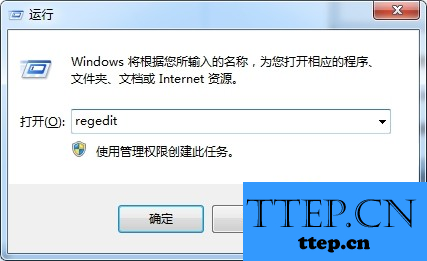
2、进入到电脑的注册表编辑器页面中以后,接着需要在页面的左边位置按照顺序打开以下选项:HKEY_LOCAL_MACHINE SYSTEM CurrentControlSet Control,接着在页面的右边位置,直接使用电脑的右键,然后新建字符串值,将其名字设置为WaitToKillServiceTimeout。
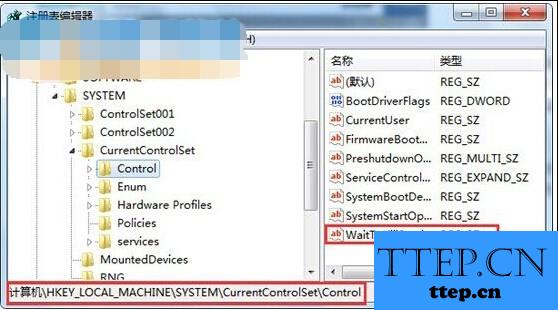
3、这一步需要对新建的WaitToKillServiceTimeout进行打开,然后在页面中将其数值设置为1200,这个1200表示的就是毫秒,每个人可以根据实际的需要进行设置,最后进行确认就可以了。
win7关机等待时间的方法:
1、首先第一步我们需要做的就是进入到电脑的桌面上,然后在桌面的左下角位置点击开始菜单,这个时候就会打开了开始菜单的选项列表了,我们需要在里面找到一个运行的选项然后直接打开它就可以了,打开以后会弹出一个页面,我们要在这个页面的输入框中写入regedit这样的一条运行命令,输入完成以后直接使用键盘上的回车键进行确认即可,这个时候就打开了电脑中的注册编辑器功能了。同样我们还可以使用键盘上的组合快捷键Win+r这样的一个组合同时按下打开运行界面,然后输入命令打开注册表编辑器也是可以的。
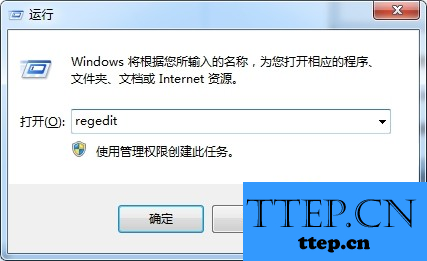
2、进入到电脑的注册表编辑器页面中以后,接着需要在页面的左边位置按照顺序打开以下选项:HKEY_LOCAL_MACHINE SYSTEM CurrentControlSet Control,接着在页面的右边位置,直接使用电脑的右键,然后新建字符串值,将其名字设置为WaitToKillServiceTimeout。
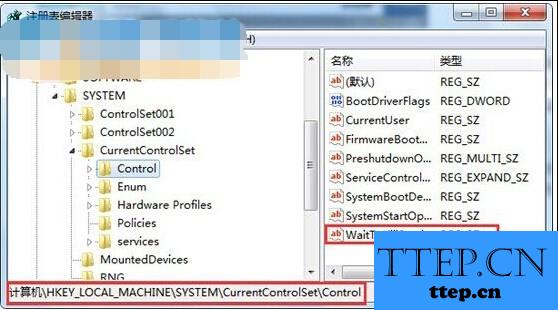
3、这一步需要对新建的WaitToKillServiceTimeout进行打开,然后在页面中将其数值设置为1200,这个1200表示的就是毫秒,每个人可以根据实际的需要进行设置,最后进行确认就可以了。
- 上一篇:Win10系统下打开任务计划程序的方法 Win10电脑下快速开启任务计
- 下一篇:没有了
- 最近发表
- 赞助商链接
